많은 사용자가 iPhone에서 새 iCloud 이메일 주소를 만들 때 "메일 켜기 문제"가 발생합니다. 그들은 이 메시지를 봅니다 “메일을 켜는 데 문제가 있습니다. 이메일을 켜는 중에 문제가 발생했습니다. 다시 시도해 주세요."
좋은 소식은 iCloud에서 로그아웃했다가 다시 로그인하는 간단한 수정 사항이 있다는 것입니다.
이 오류는 2012년부터 iPhone 사용자를 괴롭히고 있습니다! iPhone 설정을 통해 iCloud 이메일 주소를 생성하려고 할 때 발생합니다. 유감스럽게도 이 문제는 장치를 다시 시작하고 소프트웨어를 업데이트해도 지속됩니다.
다행히도 아래에 솔루션이 있습니다. 이보다 훨씬 간단할 수는 없습니다.
내용물
- 관련 게시물:
-
"메일 켜기 문제" 해결 방법
- 로그아웃했다가 iCloud에 다시 로그인
- 귀하의 Apple ID는 귀하의 iCloud 이메일 주소임을 기억하십시오!
- 날짜 및 시간 설정 확인
- 브라우저에서 iCloud 이메일을 사용하시겠습니까? 브라우저의 캐시 지우기
- 도움이 필요하면 Apple 지원에 문의
-
독자 팁
- 관련 게시물:
- 더 이상 접근할 수 없는 Apple ID 이메일을 변경하는 방법
- iPhone 및 iPad에서 iCloud 메일, 연락처, 캘린더 등을 설정하는 방법
- iPhone 또는 iPad에서 이메일 비밀번호를 업데이트하거나 변경할 수 없습니까?
- iOS 11에서 비밀번호 및 iPhone의 이메일 메일 계정 찾기
"메일 켜기 문제" 해결 방법
당신이 무엇을 하기 전에…
애플의 확인 시스템 상태 페이지 보고된 문제 없이 iCloud Mail이 작동하는지 확인하십시오. 문제에 대한 노란색 표시를 찾으십시오.
Apple에서 iCloud 또는 iCloud Mail에 문제가 있다고 표시하는 경우 다시 시도하기 전에 시스템 상태가 사용 가능(및 정상적으로 작동)에 대한 녹색 기호로 돌아갈 때까지 기다리십시오.
로그아웃했다가 iCloud에 다시 로그인
이 성가신 버그에 대한 쉬운 수정은 기기의 iCloud에서 로그아웃한 다음 다시 로그인하고 다시 시도하십시오.. 이 솔루션은 동일한 오류가 있는 대부분의 사람들에게 효과적인 것으로 입증되었습니다.
대부분의 사용자는 iCloud에서 로그아웃했다가 다시 로그인할 때 장애물 없이 갑자기 icloud.com 이메일 주소를 생성할 수 있다고 말합니다!
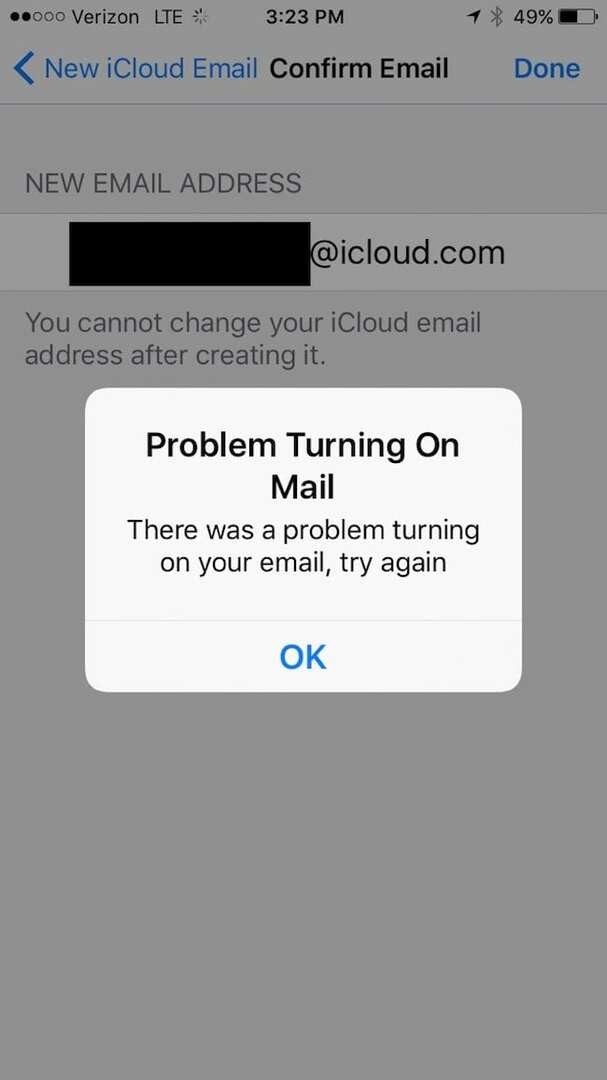
절차가 명확하지 않은 경우 단계를 따르십시오. 아래에 설명되어 있습니다.
iCloud에서 로그아웃하는 방법:
- 설정 > [사용자 이름] > 로그아웃(하단)으로 이동합니다.
- Apple ID 암호를 입력하고 끄기를 탭합니다.
- 로컬 복사본을 보관할 데이터 선택 모든 것을 선택하는 것이 더 안전하지만 느립니다.
iCloud에 로그인하는 방법:
- 설정 > iPhone에 로그인으로 이동합니다.
- Apple ID 이메일과 비밀번호를 입력하세요
- 메시지가 표시되면 기기로 전송된 인증 코드를 입력하세요.
- iPhone 암호를 입력하고 병합을 선택하십시오.
다시 로그인하면 문제 없이 iCloud 이메일 주소를 생성할 수 있습니다.
귀하의 Apple ID는 귀하의 iCloud 이메일 주소임을 기억하십시오!
이미 Apple ID가 있는 경우 해당 ID와 연결된 이메일 주소가 있어야 합니다.
Apple ID를 처음 설정할 때 Apple은 Apple ID를 설정할 때 제공한 정보를 사용하여 iCloud 이메일 주소를 자동으로 제안합니다. 그것은 일반적으로 당신의 전체 [이메일 보호됨]
날짜 및 시간 설정 확인
때때로 장치의 날짜 및 시간이 Apple 서버와 일치하지 않으며 이러한 불일치로 인해 오류가 발생합니다.
날짜 및 시간 설정을 확인해 보겠습니다.
- 설정 > 일반 > 날짜 및 시간으로 이동합니다.
- 자동으로 설정을 선택하거나 끄거나 몇 초 기다렸다가 다시 켜십시오.

- 기기를 다시 시작하고(전원을 껐다가 다시 켜기) iCloud 이메일을 다시 시도합니다.
브라우저에서 iCloud 이메일을 사용하시겠습니까? 브라우저의 캐시 지우기
이메일에 접근할 수 없거나 @icloud.com 이메일 주소로 메시지를 주고받을 수 없는 경우
- Safari의 경우 다음으로 이동하십시오. 설정 > Safari > 방문 기록 및 웹사이트 데이터 지우기

- 다른 브라우저를 사용하는 경우 브라우저 지침에 따라 캐시를 지우십시오.
도움이 필요하면 Apple 지원에 문의
도움이 되지 않으면 다음 연락처로 문의하시기 바랍니다. 귀하의 국가에서 Apple 지원. 
이 오류가 발생하는 데는 몇 가지 이유가 있으므로 이러한 빠른 수정이 작동하지 않으면 소스로 이동하는 것이 가장 좋습니다.
이러한 수정 사항이 도움이 되었습니까? 댓글로 알려주세요!
독자 팁
- Apple ID를 사용하는 대신 이메일 별칭을 만들어 보십시오.
- iCloud와 Apple은 이메일 ID의 숫자 문자열을 좋아하지 않는 것 같습니다. 문자만 사용해 보고 이제 작동하는지 확인하십시오. 그것은 나를 위해 트릭을했다!
- Apple ID 암호를 변경해 보십시오. 그런 다음 iPhone 또는 iPad를 종료하고 다시 시작하십시오. 암호 변경으로 인해 Apple ID에 다시 로그인해야 한다는 메시지가 표시되어야 합니다. 완료되면 iCloud 및 iCloud 이메일을 설정해 보십시오. 이것은 많은 시간을 허비한 끝에 마침내 작동한 저를 위한 속임수였습니다!
- 선택한 iCloud 이메일 이름을 다른 이름으로 변경합니다. [이메일 보호됨], 노력하다 [이메일 보호됨]) 저에게는 제가 선택한 이메일 주소가 이미 사용 중일 때 오류가 발생했습니다. iCloud 이메일 주소를 다른 것으로 변경하면 작동했습니다!
- iCloud 계정에서 로그아웃하기만 하면 됩니다. 그런 다음 다시 로그인했을 때 갑자기 새 iCloud 이메일 주소를 만들 수 있었습니다! 정확한 이유는 모르겠지만 효과가 있었습니다.
- 때로는 해당 장치에서 너무 많은 계정이 생성되었거나 위에서 설명한 것처럼 선택한 이메일 별칭 또는 사용하는 이메일 주소에 문제가 있기 때문입니다.
- 문제는 iCloud에 있습니다. 이메일이 iCloud에 사용되고 있다는 사실을 항상 아는 것은 아닙니다! 강제 재시동을 시도하고 iCloud 계정을 다시 설정하고 이번에는 다른 이메일 주소를 사용하십시오.

Dan은 사람들이 기술을 최대한 활용할 수 있도록 튜토리얼과 문제 해결 가이드를 작성합니다. 작가가 되기 전에 그는 사운드 기술 학사 학위를 취득하고 Apple Store에서 수리를 감독했으며 중국에서 영어를 가르쳤습니다.
